最近有很多朋友表示还不太清楚如何使用秦丝进销存设置打印模板?那么今日小编就为大家带来了使用秦丝进销存设置打印模板的操作方法,还不太清楚的朋友赶快来学习一下哦。
秦丝进销存未开启出入库功能时,可以直接在“销售—销售单”模块点击【快递单打印】按钮进入;开启出入库后,则需要从“仓库—出库单”模块点击【快递单】打印进入。
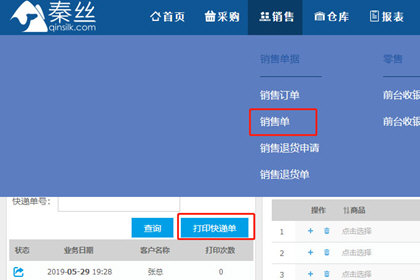
进入快递单打印页面后,选择打印方式:
1、普通快递单:通过页面上方的“业务日期”“单据状态”“客户”“销售员”等信息可以快速筛选并定位到目标单据,勾选需要打印的快递单并点击页面下方的【打印快递单】按钮进行打印
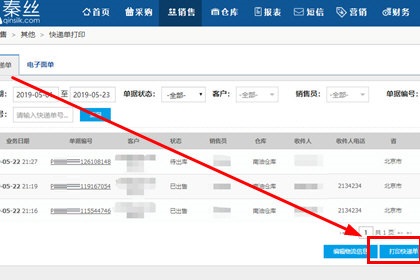
2、电子面单:通过页面上方的“业务日期”“单据状态”“客户”“销售员”等信息可以快速筛选并定位到目标单据,勾选需要打印的快递单并点击页面下方的【打印快递单】按钮进行打印。
然后开启出入库后快递物流单会和仓库出入库进行关联,此时在“仓库—出库单”模块点击【快递单打印】进入快递单打印页面,打印的步骤与销售单一样,就不重复阐述。
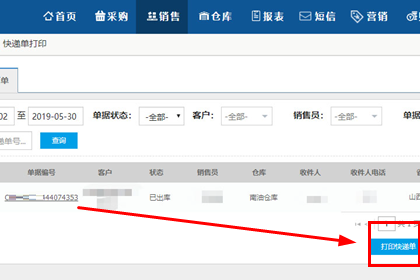
对于即将打印的大批量物流信息,秦丝进销存提供了批量修改功能,在普通快递单页面,选择单据状态为【草稿】,勾选需要修改的单据之后,点击页面下方的【编辑物流信息】按钮,即可编辑物流信息,修改完成后点击【保存并打印】进行批量打印。
以上就是小编带来的使用秦丝进销存设置打印模板的操作方法,希望可以帮助到大家哦。
- 电脑文件夹小图标显示不正常怎么处理?Win11文件夹小图标显示空白解决方法
- Win10桌面文件路径改为D盘的简单教程
- Win7怎么优化最流畅-Win7系统优化的具体步骤
- 新手必看的Win10基本操作技巧有哪些?
- Win10系统复制文件很慢的两种解决方法
- 怎么关闭Windows defender图标-Win10新版defender关闭图标方法
- Win11Edge无法访问此页面怎么办?Win11Edge无法访问此页面解决方法
- Win11实时保护老是自动开启的最新解决方法
- 新手怎么重装Win7系统-新手重装系统Win7旗舰版教程
- 笔记本Win键被禁用了如何打开?笔记本Win键被禁用了打开方法
- Win10笔记本U盘重装系统教程图解
- 电脑开机后黑屏进入不了桌面怎么办?电脑开机后黑屏的解决方法
- Win11企业版系统是哪个?Win11企业版详细介绍
- NVIDIA显卡驱动更新无法安装怎么办?无法安装NVIDIA显卡驱动的解决方法
- Win11分盘分错了怎么重新分?Win11分盘分错了重新分的方法
- 电脑风扇噪音大怎么解决-最全解决方法分享!
- 惠普电脑怎么分屏一半一半-惠普电脑分屏显示的方法
- 笔记本Win7系统无线服务没有打开怎么办?
- 笔记本Win7WiFi功能怎么打开?笔记本Win7WiFi功能打开方法
- Win10搜索文件内容搜不出来怎么办?【已解决】
- Windows11拖动窗口鼠标漂移的两种解决方法
- Win10 task scheduler服务启动后停止的解决方法
- Win11任务栏怎么调位置?Win11任务栏调位置方法
- Window10电脑任务栏怎么还原到下边?Win10任务栏还原到下边方法
- Win11更新后玩游戏很卡怎么办?优化Win11游戏性能的方法
- 原本专业级图片去灰底与增强软件 v2.1.0.2
- 机电管综精灵 V1.5
- Laser Photo Wizard Pro(激光照片雕刻工具) v9.5
- 全能王GIF制作软件 V2.0.0.1
- Chaos Vantage(实时光线追踪渲染器) v1.0.2
- 智达云sketchup全能管理器 v2.4.3
- Aura(AE抽象三维图形循环动画生成插件) v1.1
- VeryPDF Free ShareShot(免费截屏软件) v2.0
- 人脸库识别软件 v1.0
- SysTools PDF Watermark(PDF去水印) v4.0
- 武装突袭3狙击手的伪装服mod v2.3
- 破碎的地球三项修改器 v3.3
- 环世界随冲击波而逝武器v1.2MOD v1.24
- 怪物猎人世界冰原大剑脚踢MOD v3.79
- 生化危机2重制版托马斯小火车替换暴君MOD v2.3
- 骑马与砍杀2自动更改定居文化MOD v2.21
- 草原生态两项修改器 閸忋劎澧梫1.2
- 模拟人生4鬼泣纹身MOD v1.74
- 求生之路2终点线地图mod v2.3
- 星露谷物语复古的阿比盖尔外观MOD v1.11
- tower block
- towering
- town
- town clerk
- town council
- town hall
- town house
- townhouse
- townie
- town meeting
- 克利托丰(希汉对照)(精)/柏拉图全集
- 识人攻略(高手都在用的30个职场锦囊)
- 兼总条贯知至知终--深度科研训练成果与经验分享/学在竺院系列丛书
- 卡卡虎大冒险神奇星探案故事集(1侦探大发现拼音认读版)
- 宇宙第一可爱(完结篇)
- 深夜加油站遇见苏格拉底
- 科幻世界精选集(2022)/中国科幻基石丛书
- 对不起你有毒
- 科隆空间法评注(第2卷营救协定责任公约登记公约月球协定)(精)
- 耶稣传(共2册)/汉译世界学术名著丛书
- [BT下载][金字塔游戏][第05-06集][WEB-MKV/6.50G][中文字幕][1080P][流媒体][BlackTV] 剧集 2024 韩国 剧情 连载
- [BT下载][何百芮的地狱毒白][第10-11集][WEB-MKV/2.74G][国语音轨/简繁英字幕][1080P][流媒体][ZeroTV] 剧集 2024 台湾 喜剧 连载
- [BT下载][日本統一 関東編][全10集][WEB-MKV/8.47G][中文字幕][1080P][流媒体][BlackTV] 剧集 2023 日本 其它 打包
- [BT下载][日本統一 関東編][全10集][WEB-MKV/8.47G][中文字幕][1080P][流媒体][LelveTV] 剧集 2023 日本 其它 打包
- [BT下载][不可能的婚礼][第03-04集][WEB-MKV/7.39G][中文字幕][1080P][流媒体][BlackTV] 剧集 2024 韩国 剧情 连载
- [BT下载][如我之狼 第一季][全6集][WEB-MKV/16.01G][简繁英字幕][4K-2160P][H265][流媒体][Amazon][BlackT 剧集 2022 澳大利亚 剧情 打包
- [BT下载][如我之狼 第二季][全7集][WEB-MKV/18.14G][简繁英字幕][4K-2160P][H265][流媒体][Amazon][BlackT 剧集 2023 澳大利亚 剧情 打包
- [BT下载][一路向前][第27-29集][WEB-MKV/0.86G][国语配音/中文字幕][1080P][流媒体][BlackTV] 剧集 2024 大陆 剧情 连载
- [BT下载][一路向前][第27-29集][WEB-MKV/3.57G][国语配音/中文字幕][4K-2160P][H265][流媒体][BlackTV] 剧集 2024 大陆 剧情 连载
- [BT下载][万界独尊 第二季][第165集][WEB-MP4/0.13G][国语配音/中文字幕][1080P][H265][流媒体][ZeroTV] 剧集 2022 大陆 动作 连载